C車mo hacer una copia de seguridad de tus fotos de Snapchat
C車mo hacer una copia de seguridad de todas las fotos de Snapchat tanto en el m車vil como en la nube

Snapchat es sin duda la aplicaci車n del momento, la 迆nica que puede hacer sombra a la todopoderosa WhatsApp. Su f車rmula de mensajer赤a instant芍nea y ef赤mera ha funcionado de manera formidable, y cada novedad que llega a la aplicaci車n es celebrada por sus usuarios como si de un advenimiento se tratara. Hoy os contamos c車mo podemos hacer copia de seguridad de uno de los aspectos m芍s importantes de Snapchat, como son las fotos que enviamos y que podemos hacer que desaparezcan r芍pidamente.
Copia de seguridad de las fotos en Snapchat
Para quedarnos con todos esos momentos que compartimos en la aplicaci車n en forma de im芍genes, podemos recurrir a hacer una copia de seguridad de todas ellas de una forma muy sencilla. Para activar esta copia de seguridad pulsamos al fantasma que tenemos en la parte superior de la pantalla para pulsar despu谷s den la tuerca y entrar en los ajustes. Una vez dentro tenemos que seleccionar ※Memories§. Seleccionamos la casilla ※auto guardar historias§ y pulsamos sobre ※guardar en§ y asignamos una ruta para guardar las im芍genes cada vez que hagamos una de ellas.
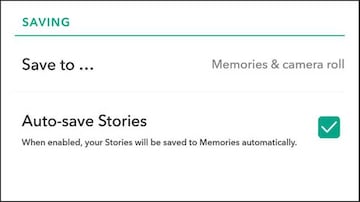
De esta forma cada vez que hagamos alguna historia en nuestro m車vil esta se guardar芍 autom芍ticamente en la ruta que hayamos especificado a Snapchat. De esta forma podemos ordenarle a nuestra aplicaci車n de datos en la nube que guarde las im芍genes de esa carpeta con las historias de Snapchat de forma autom芍tica, por lo que no tendremos que preocuparnos de nada m芍s, simplemente de guardar todas las historias que queramos para que de forma inmediata se copien tanto en la memoria interna del tel谷fono como en la nube.
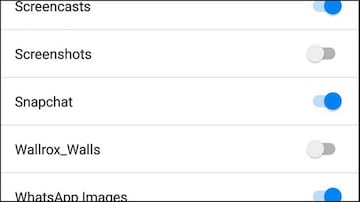
Hasta aqu赤 el proceso para guardar nuestras historias o las fotos que hemos hecho en la aplicaci車n. Cuando somos nosotros quienes recibimos un snap o imagen, la 迆nica alternativa es hacer una captura de pantalla. Para ello en Android debemos pulsar Volumen abajo + encendido y en iOS bot車n Home m芍s encendido. Al igual que en las historias, podemos guardar autom芍ticamente estas capturas de pantalla en la nube, para ello s車lo tenemos que seleccionar en Google Fotos la carpeta de capturas de pantalla para que se a?ada a la sincronizaci車n y asegurarte de que las capturas tambi谷n se suben a iCloud desde el carrete de fotos de nuestro iPhone u iPad.
Como veis es un proceso bastante sencillo que nos permite tanto disfrutar de una copia de seguridad de las fotos de Snapchat tanto en la memoria del tel谷fono como en la nube. Da igual si son nuestras im芍genes o los Snaps que recibimos, de esta forma tendremos todos controlados.


